Die sofortige Zustellung von E-Mails hat Konsequenzen. Sobald Sie eine E-Mail gesendet haben, ist diese nicht mehr in Ihren Händen. Allerdings machen wir alle Fehler und Google versteht das. Aushelfen, Gmail enthält eine Funktion Mit der Funktion „Senden rückgängig machen“ können Sie Ihre Sendeanforderung abbrechen. Früher musste man es manuell aktivieren, jetzt ist es standardmäßig aktiviert.
Inhalt
- So rufen Sie eine E-Mail in Gmail für Web zurück
- So senden Sie eine Test-E-Mail
So machen Sie das Beste daraus.
Empfohlene Videos
Einfach
10 Minuten
Gmail für Web, iOS oder Android
So rufen Sie eine E-Mail in Gmail für Web zurück
Die Funktion „Senden rückgängig machen“ von Gmail verzögert nur den Versand der E-Mail – versehentliche Nachrichten, die an andere gesendet wurden, werden nicht wirklich zurückgerufen. Mit anderen Worten: Wenn Sie die Sendestornierungsfrist auf 30 Sekunden festlegen, sendet Gmail die Nachricht erst 30 Sekunden nach dem Klicken auf „Senden“. Danach bleibt Ihnen nichts anderes übrig, als eine Folge-E-Mail zu senden oder auf die Antwort zu warten.
So passen Sie „Senden rückgängig machen“ an:
Schritt 1: Anmelden bei Google Mail im Internet mit Ihrem Google-Konto.
Schritt 2: Drücke den Zahnrad-Symbol befindet sich in der oberen rechten Ecke.

Verwandt
- So erstellen Sie Ordner in Gmail
- So planen Sie eine E-Mail in Outlook
- So fügen Sie Kontakte zu Gmail hinzu
Schritt 3: Drücke den Alle Einstellungen anzeigen Link im Rollout-Menü.
Schritt 4: Die Option „Senden rückgängig machen“ befindet sich unter Registerkarte „Allgemein“.. Klicken Sie auf den Abwärtspfeil, um eine Verzögerung in Sekunden zwischen fünf und 30 auszuwählen.
Wenn Sie befürchten, eine falsche E-Mail zu versenden, sollten Sie die Stornierungsfrist aus Sicherheitsgründen wahrscheinlich auf mindestens 10 Sekunden festlegen. Fünf Sekunden sind nicht sehr lang, um zu erkennen, dass Sie einen Fehler gemacht haben, und auf das zu klicken Rückgängig machen Taste.

Schritt 5: Scrollen Sie nach unten und klicken Sie auf Änderungen speichern Taste.
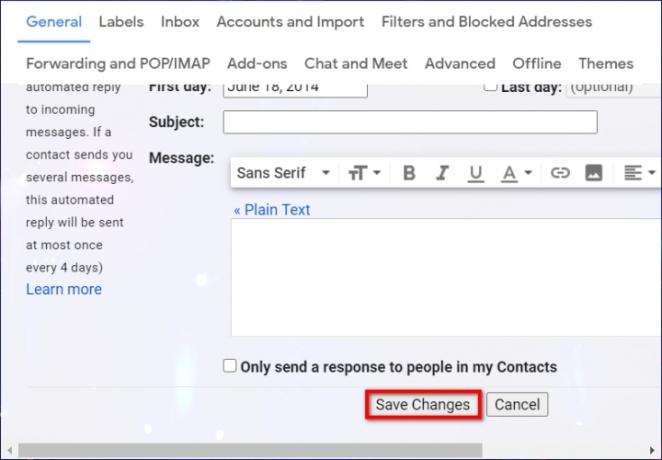

So senden Sie eine Test-E-Mail
Möchten Sie diese Funktion in Aktion sehen? Machen wir einen Probelauf.
Schritt 1: Klicken Sie bei geöffnetem Gmail-Webclient auf das große Symbol Komponieren Taste. Sie können es nicht verpassen.
Schritt 2: Geben Sie Ihre eigene E-Mail-Adresse ein Zu Feld. Wenn Sie ein anderes E-Mail-Konto haben, verwenden Sie stattdessen dieses.
Schritt 3: Klicken Sie auf das Blau Schicken Taste.
Schritt 4: In der unteren linken Ecke wird ein Popup-Fenster „Nachricht gesendet“ angezeigt, wie hier gezeigt. Drücke den Rückgängig machen Link zum Abrufen der E-Mail.
Schritt 5: Klicken Sie in einem zweiten Popup-Fenster auf das blaue Symbol OK Taste zum Bestätigen.
Schritt 6: Ihre nicht gesendete E-Mail sollte jetzt als Entwurf auf Ihrem Bildschirm angezeigt werden. Passen Sie Ihre Nachricht entsprechend an und senden Sie sie ab oder löschen Sie sie stattdessen.
Das Abrufen einer E-Mail auf iOS oder Android ist einfach und erfordert keine Anpassung von Einstellungen oder Optionen. Die Sendestornierungsfrist ist ein vorgegebenes Intervall, das Sie nicht wie auf einem PC ändern können. Sobald die Schaltfläche auf Ihrem Bildschirm angezeigt wird, haben Sie nur eine begrenzte Zeit Zeit, um „Rückgängig“ auszuwählen. Wenn Sie nicht rechtzeitig darauf klicken, wird die Nachricht automatisch gesendet.
Jetzt können Sie nicht nur einen kostspieligen Fehler vermeiden, sondern sind auch Ihrem Ziel, ein Gmail-Power-User zu werden, einen Schritt näher gekommen.
Empfehlungen der Redaktion
- So rufen Sie eine E-Mail in Outlook ab
- So können Sie versehentlich AMDs beste CPU für Spiele zerstören
- So veröffentlichen Sie einen Kurzfilm auf YouTube
- Ein neuer Phishing-Betrug gibt vor, dass Ihr Chef Ihnen eine E-Mail sendet
- So sichern Sie E-Mails in Outlook
Werten Sie Ihren Lebensstil aufDigital Trends hilft Lesern mit den neuesten Nachrichten, unterhaltsamen Produktrezensionen, aufschlussreichen Leitartikeln und einzigartigen Einblicken, den Überblick über die schnelllebige Welt der Technik zu behalten.




